In questo tutorial ti mostreremo come salvare ed gestire efficientemente i tuoi documenti su Fogli Google. Imparerai a fare modifiche ai tuoi file, salvarli e gestirli su Google Drive. Ti spiegheremo importanti funzioni che ti aiuteranno a tenere traccia dei tuoi dati e modificare i tuoi documenti senza problemi.
Conclusioni principali
- Google Fogli salva automaticamente le tue modifiche.
- Puoi duplicare e rinominare facilmente i file.
- Il salvataggio su cloud su Google Drive garantisce l'accesso ai tuoi file in qualsiasi momento.
Istruzioni passo dopo passo
Salvare documenti
Prima di tutto è importante sapere che Google Fogli salva automaticamente le tue modifiche. Quindi non è necessario utilizzare la classica scorciatoia "Ctrl + S" o selezionare l'opzione "Salva con nome" nel menu. Quando apporti modifiche a un documento, queste vengono salvate istantaneamente nel cloud.
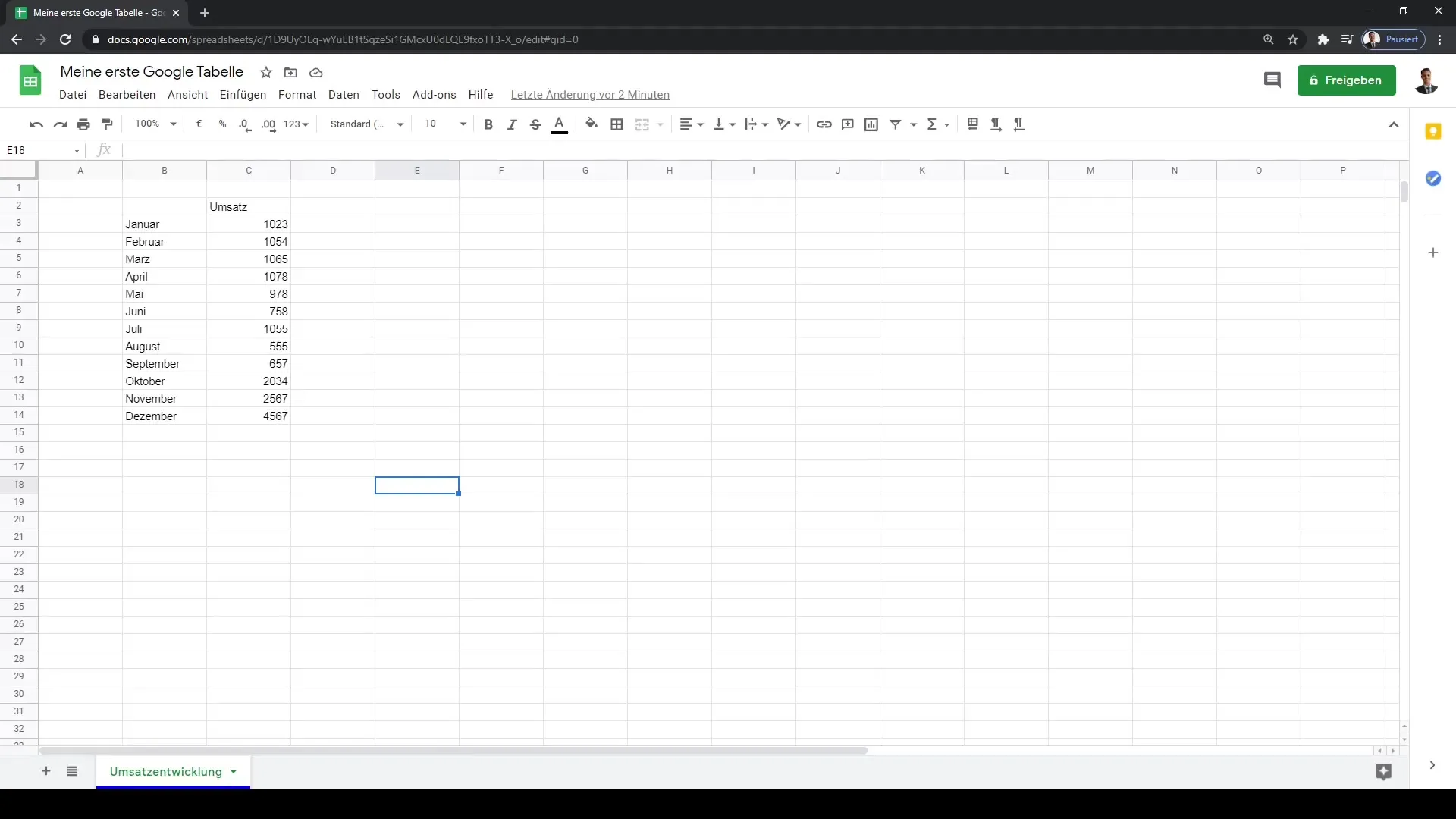
Visualizzare documenti
Se desideri vedere dove è memorizzato il tuo file, fai clic sull'icona di Google Fogli. Si aprirà quindi una nuova scheda che mostra tutti i tuoi documenti in un elenco. Qui puoi visualizzare il proprietario del file e l'ultima modifica apportata, che ti aiuta a tenere traccia delle tue modifiche.
Rinominare o eliminare file
Se desideri rinominare o eliminare il tuo file, fai clic sui tre punti accanto al nome del file. Qui hai la possibilità di rinominare il file, eliminarlo o aprirlo in una nuova scheda. Questa funzione ti consente di organizzare i tuoi documenti secondo necessità.
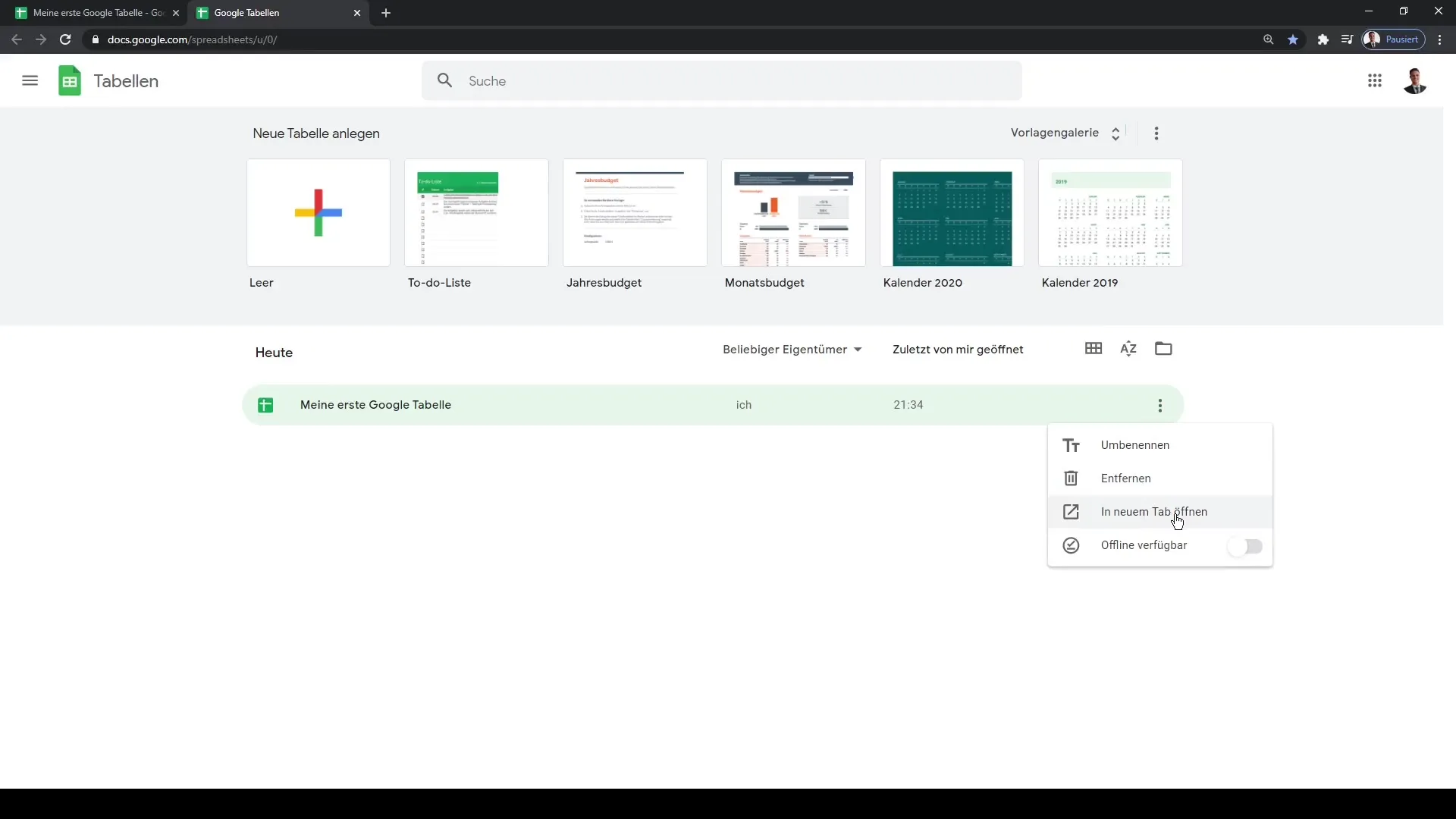
Duplicare file
Se desideri creare una copia del tuo file, puoi farlo anche dal menu. Nella scheda in alto a sinistra troverai l'opzione "Crea una copia". Questo è particolarmente utile se desideri creare una versione alternativa del tuo foglio o testare diverse varianti dei tuoi dati. Assegna alla nuova copia un nome chiaro per mantenerla sotto controllo.
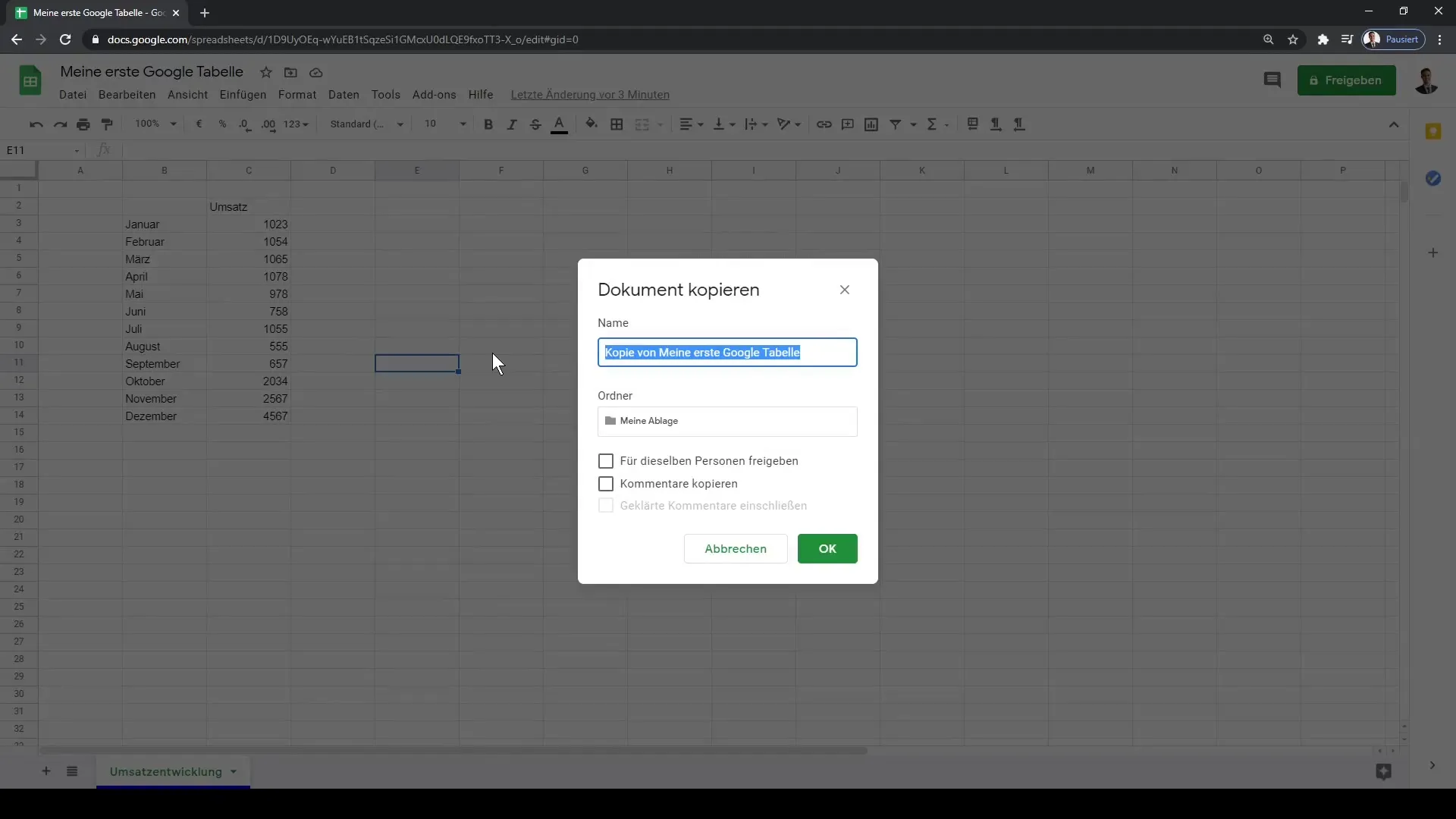
Condividere documenti
Un altro aspetto importante è la condivisione dei tuoi documenti. Puoi condividere il file con i tuoi colleghi o aggiungere commenti per ricevere feedback. La condivisione dei file su Google Fogli è molto semplice e favorisce la collaborazione tra i team.
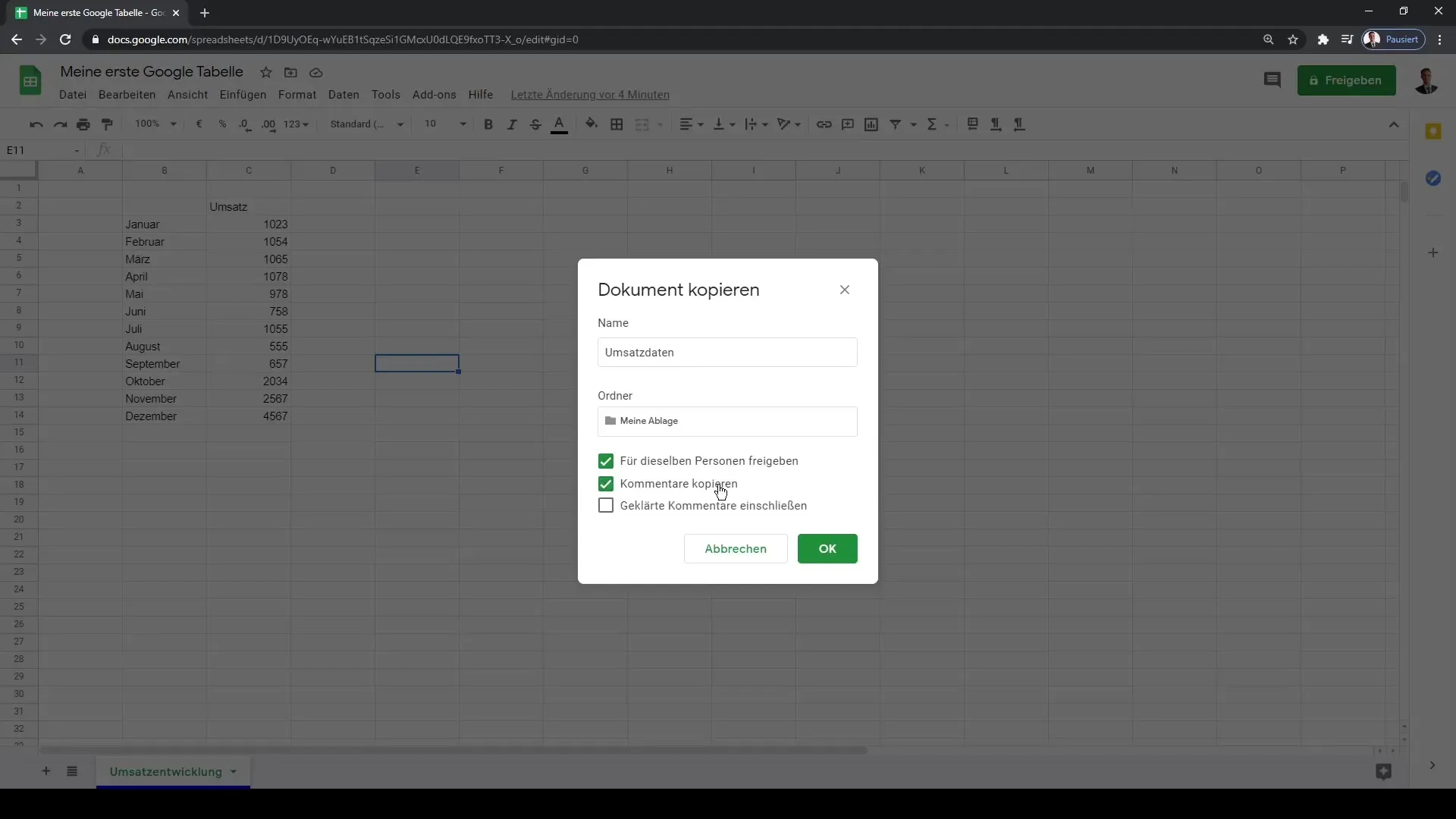
Visualizzazione dei documenti salvati
Quando riapri la home page di Google Fogli, vedrai tutti i tuoi file modificati e duplicati in un elenco. Questo ti facilita l'accesso a vari progetti e dati.
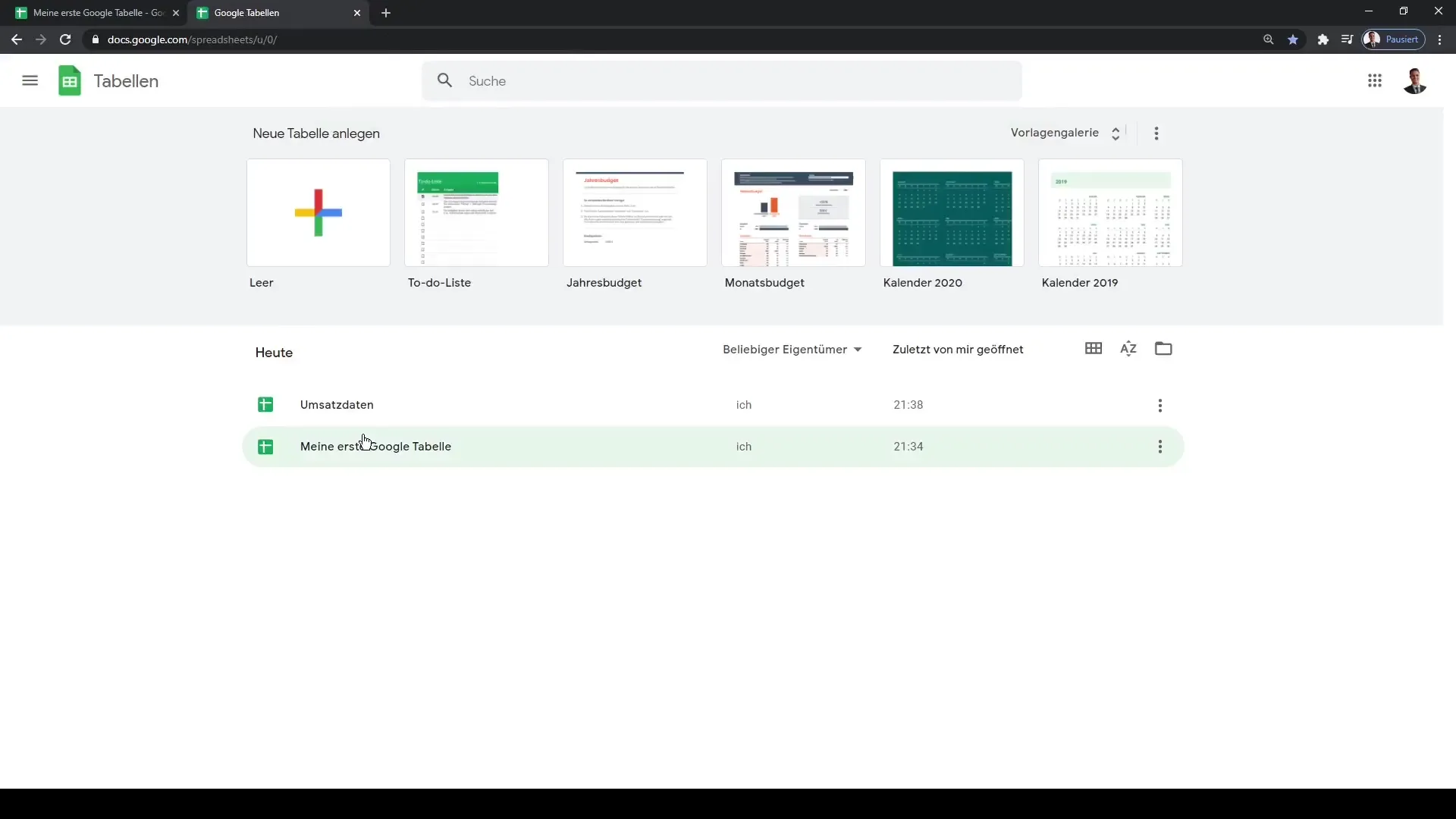
Accesso a Google Drive
Oltre a Google Fogli, Google Drive ti offre la possibilità di salvare molti tipi di file diversi. Puoi archiviare file PNG, documenti di Word, presentazioni e altro ancora. In Google Drive vedrai tutti i tuoi file in un'interfaccia ben organizzata.
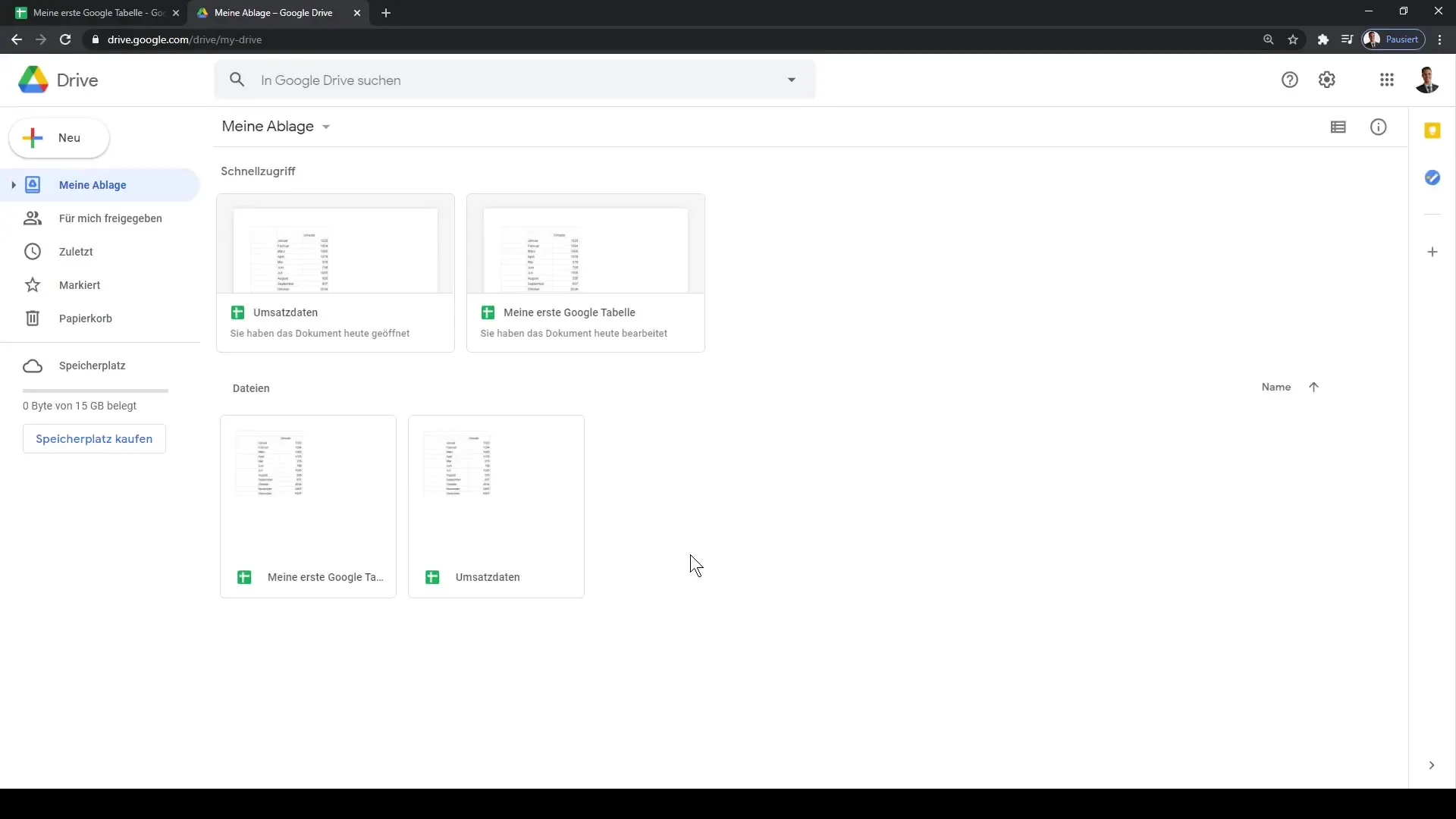
Ricerca in Google Drive
Se stai cercando una tabella o un file specifico, la funzione di ricerca su Google Drive ti sarà di grande aiuto. Puoi cercare il nome del file o categorie specifiche come "Tabelle" o "Dati di fatturato" per trovare rapidamente le informazioni desiderate.
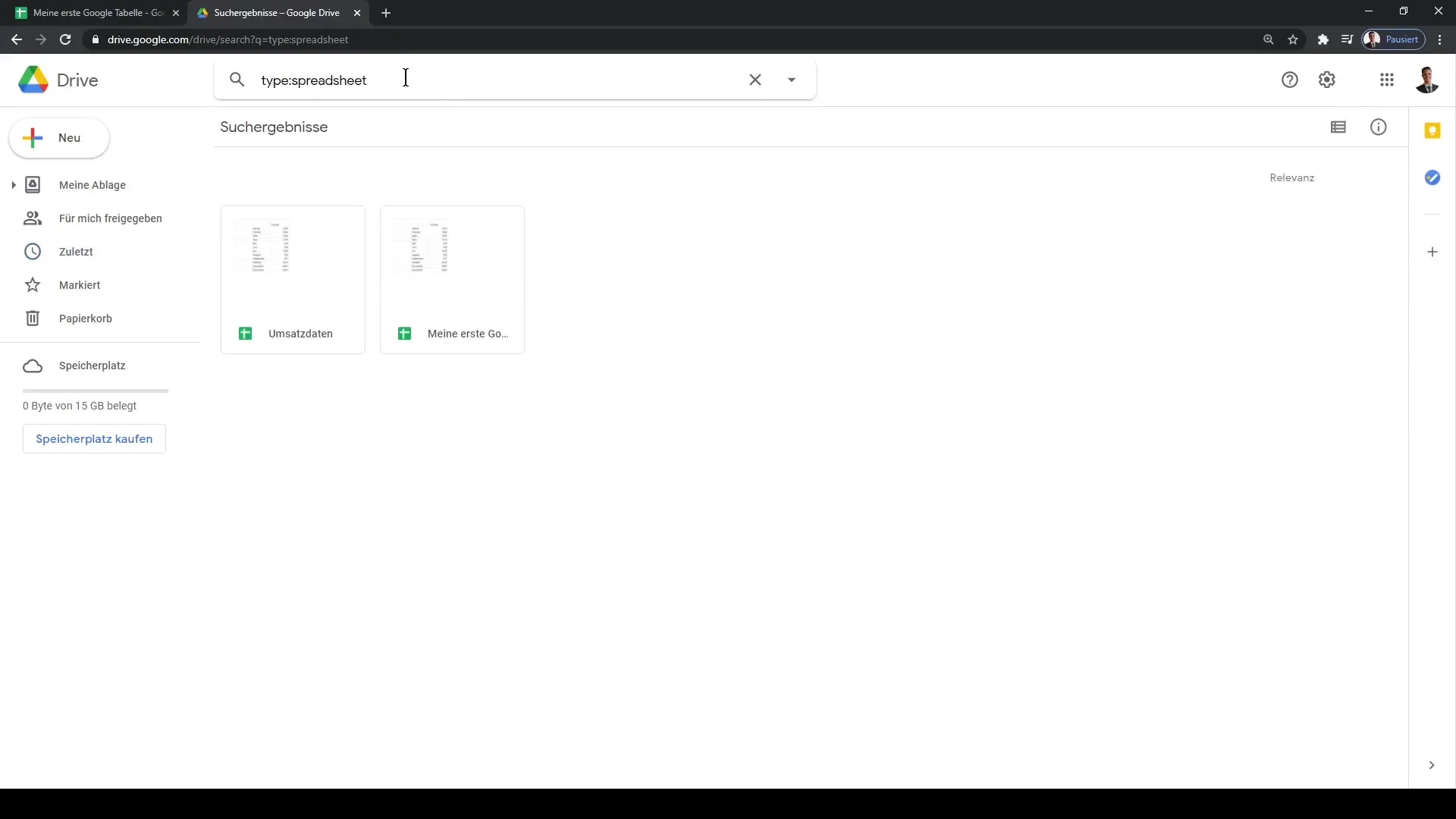
Riepilogo
In questa guida hai imparato come salvare, rinominare e duplicare efficientemente i tuoi documenti su Google Fogli. Inoltre, hai potuto avere un'idea dell'uso di Google Drive, che ti aiuta ad organizzare non solo il salvataggio, ma anche l'organizzazione dei tuoi documenti. Google Fogli automatizza il processo di salvataggio, permettendoti di concentrarti sulla modifica dei tuoi dati.
Domande frequenti
Come posso salvare un foglio di lavoro di Google?Google Fogli salva automaticamente le tue modifiche, non devi fare nulla di più.
Posso rinominare i miei documenti?Sì, puoi farlo tramite le tre opzioni accanto al nome del file.
Come posso trovare un file specifico in Google Drive?Utilizza la funzione di ricerca in Google Drive per cercare per nome file o categorie.
È possibile duplicare i documenti?Sì, puoi selezionare l'opzione "Crea una copia" sotto "File".
Posso condividere i miei file con altri?Sì, puoi condividere direttamente i file in Google Fogli con altri.


